
Sommaire
Introduction
La sonde déportée Zigbee d’OWON compatible avec Jeedom permet de mesurer avec précision la température d’un espace, d’une matière ou d’un liquide. Elle peut ainsi être utilisée pour mesurer, par exemple, la température :
- D’un liquide, tel qu’un SPA, une piscine ou un aquarium.
- D’un espace à partir duquel il serait difficile d’émettre (structure métallique par exemple).
- D’un espace dont la température est souvent inadaptée à l’émetteur (congélateur, chambre froide par exemple).
Fiche technique
Voici les caractéristiques de la sonde déportée Zigbee d’OWON compatible avec Jeedom :
- Alimentation: 2x AAA (DC 3V)
- Affichage: LED 2 couleurs (Rouge, Vert)
- Mesure de température:
- Longueur de câble : 2m
- Plage de mesure : −20~100°C
- Précision : ±0.5°C
- Environnement: Température: -10℃ ~ +55℃
- Humidity: ≤ 85% non-condensing
- Dimensions: 62(L) × 62 (W)× 15.5(H) mm
- Connectivité
- ZigBee: 2.4GHz IEEE 802.15.4
- Profile: ZigBee 3.0
- Caractéristiques RF – Fréquence : 2.4GHz
- Portée (Ext./Int.): 100m / 30m – Antenne interne
Tarif et disponibilité
La sonde déportée Zigbee de SMABIT compatible avec Jeedom est disponible chez Domadoo.
Comme celle-ci utilise le protocole Zigbee, vous aurez besoin d’un contrôleur servant à communiquer avec ce module et à créer votre réseau Zigbee. Je vous conseille pour cela la Conbee II, également disponible chez Domadoo :
Vous trouverez aussi la Conbee II sur Amazon :
- Passerelle USB Zigbee universelle, combinant les produits Zigbee les plus courants de différents fabricants.
Installation de la sonde
L’insertion des piles se fait facilement au dos de l’équipement, après avoir coulissé le cache pour accéder à l’emplacement des piles. Le cache dispose d’ailleurs d’emplacement à travers lesquels vous pourrez mettre des vis de fixation (fournies).
Positionnez ensuite l’équipement comme vous le souhaitez et positionnez la sonde dans l’espace que vous souhaitez mesurer.
Préparation de l’environnement Jeedom
L’intégration dans Jeedom sera réalisée avec le plugin officiel Zigbee créé par l’équipe Jeedom, mais il est tout à fait possible d’utiliser à la place le plugin Deconz pour la Conbee II. Le plugin Zigbee, plus récent et fortement amélioré par l’équipe Jeedom, prend en charge davantage de contrôleurs et sera, selon moi, mieux suivi.
Branchez d’abord la clé USB Zigbee sur votre installation Jeedom. Si vous utilisez une VM Jeedom avec Proxmox, pensez à attribuer la clé USB à votre VM Jeedom afin qu’elle soit reconnue.
Accédez ensuite au Market de Jeedom.
Procédez ensuite à l’installation du plugin officiel Zigbee (6€) :
Accédez à la configuration du plugin lorsque Jeedom vous le propose.
Activez le nouveau plugin.
Lancez l’installation des dépendances si le processus ne s’est pas automatiquement déclenché après l’installation du plugin.
Définissez ensuite les paramètres du dongle USB en renseignant :
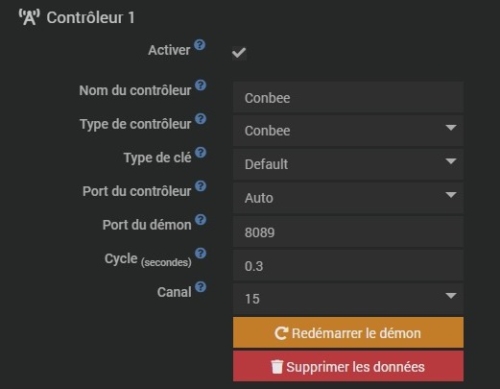
Si vous utilisez une autre clé que la Conbee II, attention à bien changer le « Type de contrôleur » et le « Port du contrôleur« .
Le canal peut quant à lui être personnalisé, mais il est recommandé d’utiliser le canal 15, 20 ou 25.
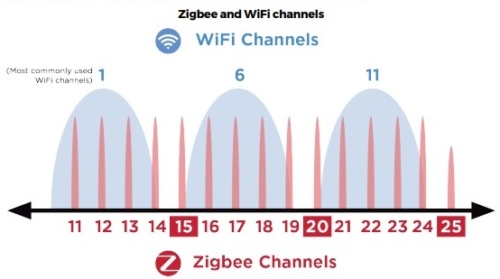
Cliquez ensuite sur le bouton « Sauvegarder » situé en haut à droite lorsque vous aurez rempli ces informations. Le démon s’exécutera alors.
Dans le cas contraire, n’hésitez pas à le démarrer manuellement (après un délai de 45 secondes s’il vous est demandé de patienter durant ce délai).
Votre environnement est à présent prêt et vous pouvez passer à l’inclusion de la sonde.
Inclusion de la sonde dans Jeedom
Depuis Jeedom, sélectionnez votre plugin Zigbee.
Activez ensuite le mode inclusion
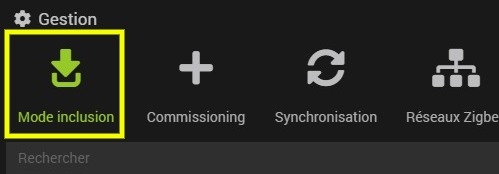
Sélectionnez ensuite votre dongle puis validez.
Vous aurez ensuite un délai de 3 minutes pour réaliser la procédure d’inclusion.
Sur la sonde, pressez le bouton situé au dos, la LED située au façade clignotera en rouge. Une fois la sonde détectée et en cours d’inclusion, cette LED clignotera en vert. L’équipement sera ensuite visible dans Jeedom.
Accédez ensuite à l’onglet « Commandes » pour afficher celles de votre choix.
Observez ensuite le résultat depuis le dashboard.
Pour aller plus loin
Réinitialiser la sonde
Vous pouvez réinitialiser la sonde via le bouton ayant servi à l’inclusion, en laissant enfoncé ce bouton pendant 10 secondes. La LED clignotera alors à 3 reprises au bout de 3 secondes, et clignotera à nouveau 3 fois au bout de 10 secondes.
Alerte de température
Vous pouvez créer un scénario qui se déclenchera si la température est trop faible ou bien trop élevée. Pour ce faire, accédez à la liste des scénarios puis cliquez sur le symbole « + » pour en ajouter un, et donnez-lui un nom.
Dans cet exemple, je défini un déclencheur provoqué avec une température supérieure à 23°C. Libre à vous de modifier ces paramètres.
Dans le scénario, vous pouvez effectuer l’action de votre choix, comme l’envoi d’une alerte via Telegram ou Messenger. Dans cet exemple, je fais un ajout de message dans les logs pour mettre en évidence la création du bloc dans le scénario, mais libre à vous aussi de modifier les actions réalisées.
Sauvegardez ensuite vos modifications
Recalibrer la sonde de température
Bien que cette sonde soit précise, il peut être utile de savoir comment la recalibrer. A noter que cette méthode fonctionnera également avec d’autres sondes. Pour ce faire, sélectionnez votre sonde parmi les équipements du plugin Zigbee.
Accédez ensuite à l’onglet « Commandes« .
Cliquez sur la roue crantée située à droite afin d’accéder à la configuration de cette commande.
Accédez à l’onglet « Configuration« .
Modifiez ensuite la formule de calcul avec la valeur de votre choix.
Sauvegardez ensuite vos modifications.
Attendez enfin le prochain relevé pour que la modification soit prise en compte.
En conclusion
OWON propose ici une sonde déportée simple et efficace. Avec sa longueur de câble de 2m et son système de fixation, celle-ci pourra être utilisée dans les situations évoquées en début d’article :
- Dans un liquide, tel qu’un SPA, une piscine ou un aquarium.
- Dans un espace à partir duquel il serait difficile d’émettre (structure métallique par exemple).
- Dans un espace dont la température est souvent inadaptée à l’émetteur (congélateur, chambre froide par exemple).
De plus, son tarif est très abordable puisqu’on le trouve aujourd’hui à 19,99€ chez Domadoo.
Sur Amazon :
- Passerelle USB Zigbee universelle, combinant les produits Zigbee les plus courants de différents fabricants.







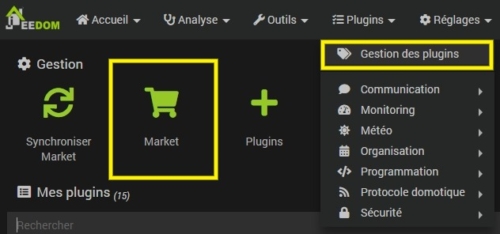
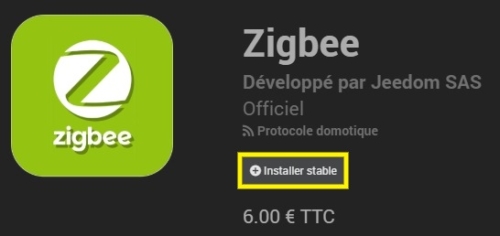


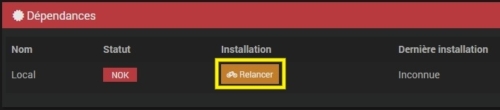
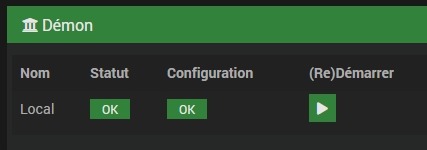
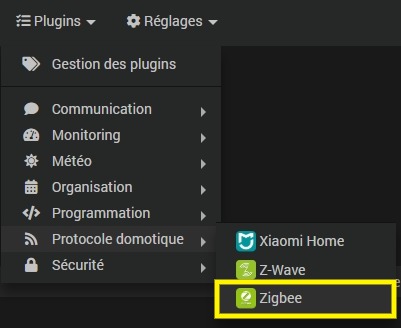
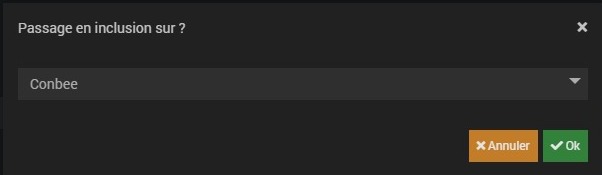
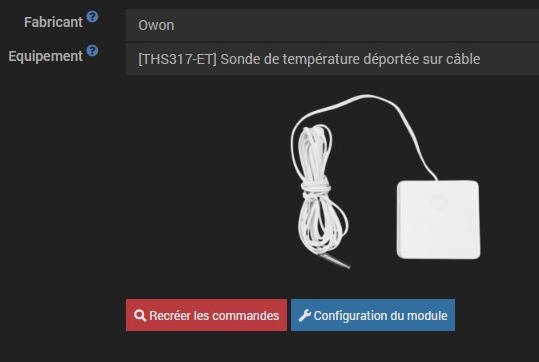

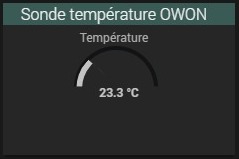
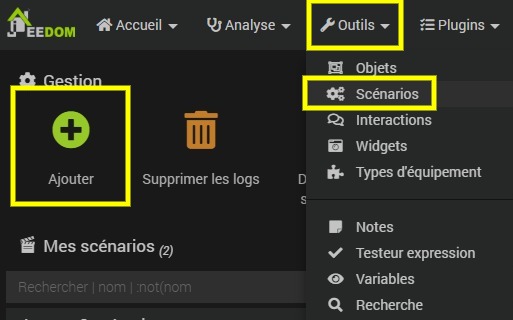

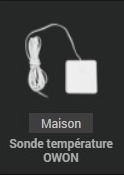
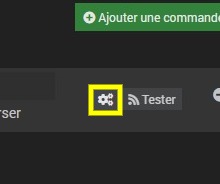
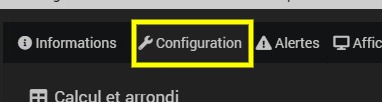
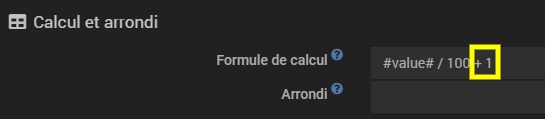
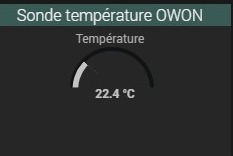
Bonjour j’en ai acheté 2 et aucune des deux n’est reconnu par Jeedom pourtant je suis à la lettre votre procédure
Appuie de 10 secondes clignotement en rouge puis je passe en mode inclusion mais aucun ajout de module que ce soit ou que ce soit l’autre
La seule chose différente je ne peux choisir que Deconz dans Protocole Domotique
Pourriez vous me venir en aide
Merci
Bonjour, regardez le démon Zigbee s’il est ok, réinstallez les dépendances et passez le contrôleur en inclusion avant de faire les manipulations sur le module (vois avez 3min de mémoire pour faire la manip côté module). Essayez aussi avec un autre module Zigbee si besoin. Vérifiez aussi que le plugin soit à jour et mettez le firmware du contrôleur à jour si nécessaire
Bonjour,
J’ai eu le même problème… Je suis passé en Version 4 pour Jeedom, j’ai acheté le plugin Zigbee et j’ai réussi l’inclusion.
Cordialement, Philippe
Bonjour,
est-ce qu’on peut changer la sonde de température pour une sonde qui supporterai plus de 100°C ?
Bonjour,
Quelle est le diamètre de la sonde de température svp? Je souhaiterais l’insérer dans un doigt de gant.
Je vous remercie,
Cordialement,
Mathieu
Bonjour, je n’ai pas le diamètre mais ça passera sans problème